頂級 7 款 Chrome 分頁管理擴充功能
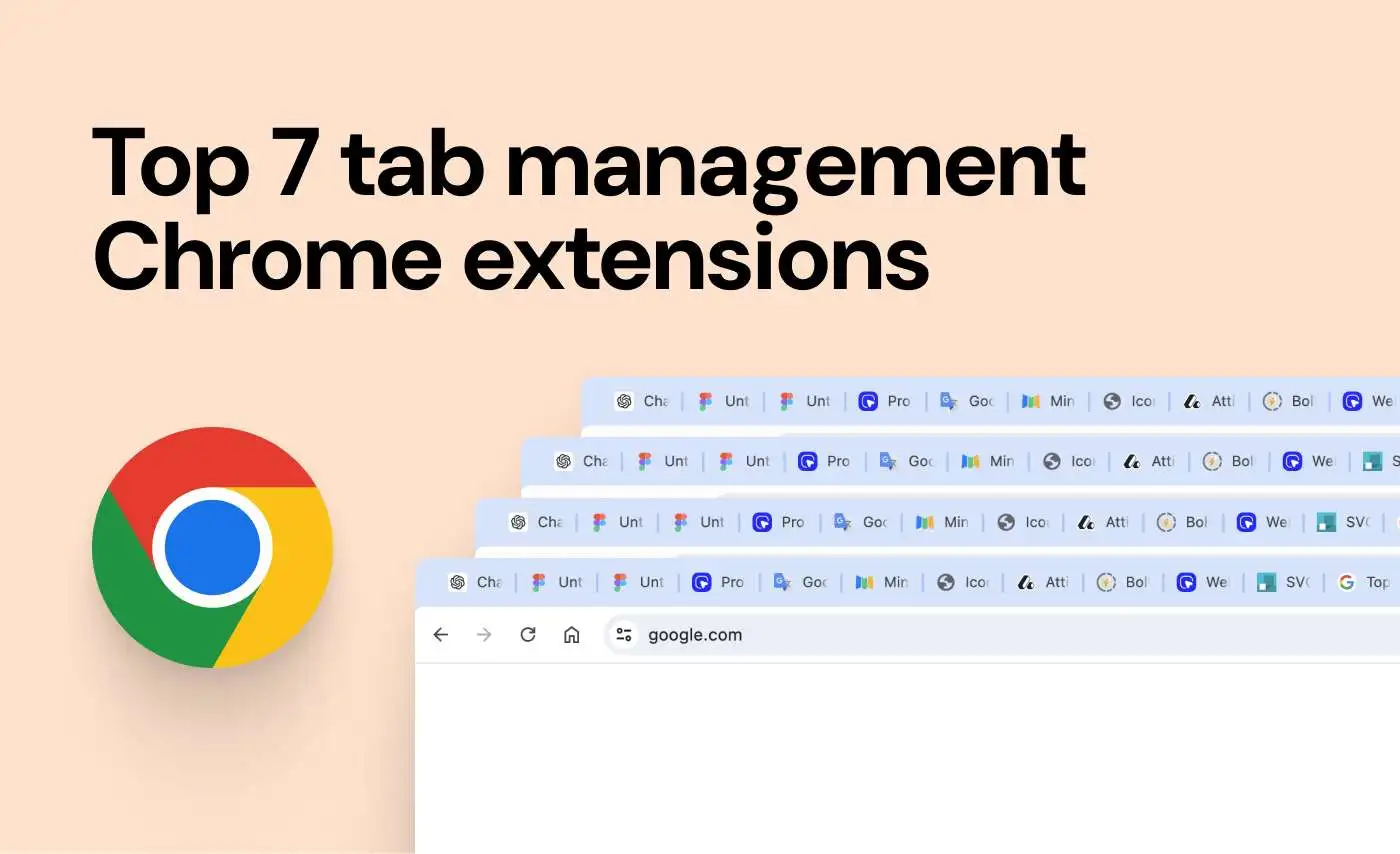
更新日期:2024年9月4日
管理分頁是網路使用者常面臨的問題。它可能會降低生產力,並導致瀏覽體驗的負擔。瀏覽器擴充功能可以幫助組織和管理分頁,使你更容易保持焦點並有效工作。本文將介紹七個符合不同需求的實用分頁管理擴充功能。
這些擴充功能能提升生產力,並幫助減少因為打開太多分頁而造成的瀏覽器崩潰。我們還分享了一些原生 Chrome 提示,幫助你在不增加額外工具的情況下保持有序。了解每個擴充功能的特點和優勢,以及內建的 Chrome 方法,將指導你選擇最適合你瀏覽習慣的工具。
MaxFocus: 連結預覽
MaxFocus: 連結預覽擴充功能 非常適合平滑瀏覽社交媒體和新聞動態、無干擾地觀看影片、以及在不把瀏覽器弄得凌亂的情況下閱讀文章。這是學生和專業人士必須專注於他們任務的理想工具。
主要特點:
-
強大的連結預覽:
- 彈出窗口預覽:即時在專用的彈出窗口查看任何連結,而不離開當前頁面。懸停、點擊,或使用快捷鍵預覽連結。
- 移至側邊欄:輕鬆將任何預覽從彈出窗口轉移到側邊欄,以便方便的分屏體驗。
-
AI 側邊欄與助手:
- 與 AI 聊天:在你的觀看頁面上獲取即時回答和摘要。MaxFocus AI 了解內容並提供相關資訊。
- 自動提示:根據你正在互動的頁面,提供有用的建議和提示。
- YouTube AI 摘要:製作你喜愛影片的摘要。AI 會為你轉錄所有影片。
-
保持專注和有序:
- 聚光燈:在任何頁面上按 Alt+Z 獲取你最喜愛的連結。點擊連結在彈出窗口中輕鬆查看。
- 閱讀模式:將任何網頁轉換為乾淨、無干擾的格式以便輕鬆閱讀。夜間可提供黑暗模式以提高舒適度。
- 影片模式:觀看影片時不會有側邊欄或跳出的誘惑。只有影片,沒有其他。
-
安全性:
- 詐騙檢測:自信地瀏覽 —— 獲取關於潛在威脅的警報,如惡意軟體、釣魚或勒索軟體。
- UTM 標籤移除:無須繁瑣的 UTM 標籤即可預覽連結。
- 數據隱私:你的隱私是重中之重。MaxFocus 不追蹤你、不儲存個人數據,也不允許追蹤器。
支援的瀏覽器:
MaxFocus 可以在所有主要桌面瀏覽器上運作,包括 Chrome、Firefox、Edge、Vivaldi 和 Brave。
MaxFocus 讓你以清晰的方式導航瀏覽活動,確保更流暢和高效的體驗。這個擴充功能幫助你有效管理網路活動。憑藉強大的連結預覽、AI 輔助、專注工具和強健的安全措施,MaxFocus: 連結預覽 最佳化你的瀏覽體驗,提升生產力。
OneTab 擴充功能
OneTab 是一個強大的分頁管理擴充功能,可以將所有打開的分頁轉換為單一的有序列表。這種方法不僅節省記憶體,還減少瀏覽器中的雜亂。
主要特點包括:
- 個別或一次性輕鬆還原分頁
- 將保存的分頁組織到命名的群組中,以便更好地分類
- 通過獨特的 URL 分享分頁列表,便於協作
- 記憶體節省統計功能,跟踪隨時間節省的記憶體量
通過整合你的分頁,OneTab 有助於簡化你的瀏覽體驗,同時透過其節省記憶體的統計數據激勵有效的分頁管理。
The Great Suspender 擴充功能
The Great Suspender 是一個可以自動暫停未使用的分頁的擴充功能,幫助用戶專注於活躍的任務而不受干擾。此功能釋放系統資源,顯著提高瀏覽器性能和整體設備運作。
主要特點包括:
- 可自定義的暫停設定,包括不活躍的時間閾值和特定網域或分頁的規則
- 白名單功能,以防止特定的分頁被暫停
- 預覽功能,讓用戶在不還原的情況下查看暫停的分頁內容
通過智能管理不活躍的分頁,The Great Suspender 幫助用戶保持清爽的瀏覽體驗,同時保護系統資源。
Tab Groups 擴充功能
Tab Groups 是一個強大的擴充功能,可以將分頁組織成顏色編碼的群組,便於快速視覺識別和訪問。這個功能幫助用戶對分頁進行分類和整理,使得將工作相關的分頁與個人分頁分開變得容易。通過改善瀏覽器視窗的視覺組織,Tab Groups 減少了雜亂,使得多任務管理更為可控。
主要特點包括:
- 能夠折疊或展開群組,提供更整潔的介面並減少不活躍分頁的干擾
- 保存群組佈局以供未來使用的選項,使恢復原狀變得簡單
使用 Tab Groups,用戶可以高效地管理瀏覽體驗,保持專注,並在多個項目或興趣範疇之間簡化工作流程。
Tree Style Tab 擴充功能
Tree Style Tab 是一個創新的擴充功能,可以以層級樹狀結構顯示分頁。這種獨特的方法使用戶能夠基於關係(如父子分頁層級)可視化其打開的分頁組織。主要特點包括:
- 易於識別相關分頁並管理多個參考或項目
- 可自定義的外觀和行為,包括不同圖示樣式、字型大小和顏色的選項
- 在樹狀結構中重新組織分頁的拖放功能
- 快速搜索特定分頁的功能,在層級結構中定位
通過以樹形格式呈現分頁,Tree Style Tab 提高了分頁管理的效率,特別是在處理多個打開的分頁或各種項目時。
Toby for Chrome 擴充功能
Toby for Chrome 是一個多功能的分頁管理擴充功能,可將分頁保存並組織為集合。它允許用戶根據特定項目或主題對其瀏覽活動進行分類。該擴充功能在設備間同步,確保在桌面、筆記型電腦或行動瀏覽器上無縫訪問分頁集合。它便於輕鬆分享分頁集合,讓用戶可以與他人進行合作和資源共享。
Toby 提供了一個視覺吸引的儀表板,概覽已保存的集合,促進更好的組織並快速訪問經常使用的分頁。此外,它還提供了在集合內的搜索功能,使用戶能夠快速找到特定的分頁或資源,節省研究或工作時間。
Session Buddy 擴充功能
Session Buddy 是一個強大的分頁管理擴充功能,可以將打開的分頁和視窗保存為會話,使得用戶能夠保存其瀏覽上下文以便未來訪問。它允許輕鬆還原先前的瀏覽狀態,讓用戶可以輕鬆回到必要的研究或工作,而不會失去焦點。該擴充功能包括搜索和導出功能,使用戶能夠快速定位特定會話或分頁並以各種格式與他人分享。
Session Buddy 的一個關鍵特點是自動會話備份,這最小化了因瀏覽器崩潰或意外關機而丟失分頁數據的風險。此外,它提供了一個易於使用的界面來管理多個會話,允許用戶根據相關性或時間敏感性對其保存的會話進行分類和優先排序。
原生 Chrome 分頁管理
管理分頁是順暢瀏覽的關鍵,特別是在 Google Chrome 中。以下是一些內建的功能來幫助你保持有序。
1. 分頁快捷鍵
快捷鍵幫助你快速在 Chrome 中導航。以下是一些基本操作:
- Ctrl + T:打開一個新分頁
- Ctrl + W:關閉當前分頁
- Ctrl + Tab:切換到下一個分頁
- Shift + Ctrl + Tab:切換到上一個分頁
要跳轉到特定分頁,使用 Ctrl 加上分頁號。例如,Ctrl + 2 打開第二個分頁。
2. 一次關閉多個分頁
打開太多分頁會讓人感到不堪重負。要一次關閉幾個分頁,右鍵單擊任意分頁並選擇:
- 關閉其他分頁:關閉所有其他分頁,保留當前分頁。
- 關閉右側分頁:關閉所有位於當前分頁右側的分頁。
3. 使用書籤
書籤讓你快速訪問經常造訪的網站。點擊側邊面板圖示,然後選擇 書籤。若要獲得更多選項,使用 Ctrl + Shift + O 打開書籤管理器。
4. 使用 Chrome 的閱讀清單
使用 Chrome 的閱讀清單來保存文章以便稍後閱讀:
- 點擊右上角的側邊面板按鈕。
- 選擇 閱讀清單。
- 點擊 將當前分頁添加至清單 以保存分頁。
5. 將分頁發送到其他設備
在設備之間切換非常簡單。確保你的 Chrome 賬號已登錄並啟用同步。然後:
- 點擊你需要發送的分頁上的地址欄。
- 點擊 共享 圖示。
- 選擇 發送到你的設備。
6. 搜索分頁
使用 Chrome 的分頁搜索輕鬆找到分頁。使用 Ctrl + Shift + A 或點擊最小化按鈕旁的箭頭。這會顯示打開和最近關閉的分頁。按名稱搜索並按 Enter 轉到它。
7. 使用分頁群組
分頁群組幫助按類別整理分頁。右鍵單擊一個分頁並選擇 將分頁添加至新群組。為群組命名並選擇顏色。右鍵單擊群組標籤即可將其移至新視窗或關閉。
結論
本文介紹了七款強大的分頁管理擴充功能,可以顯著提高你的瀏覽效率。從 OneTab 的列表轉換到 Tree Style Tab 的層級組織,每個工具都提供獨特的特點,適合不同的需求和偏好。
找到合適的分頁管理解決方案至關重要,因為用戶的瀏覽習慣差異很大。我們鼓勵你嘗試這些擴充功能,可能的話將它們結合起來,創造一個個性化的系統,以最大化你的生產力和簡化你的在線體驗。
記得定期評估和調整你的分頁管理策略。隨著新擴充功能的出現和現有功能的更新,保持資訊靈通將幫助你隨時間保持最佳的分頁組織。
最終,有效的分頁管理能對你的數位福祉產生深遠影響,帶來更專注和無壓力的在線體驗。透過實施這些工具和技術,你將朝著更有序和高效的瀏覽生活方式邁進。